大家了解Photoshop cs5这款p图软件吗?今天呢,小编就讲解了保存Photoshop cs5镜头光晕效果的教程。
一般情况下,可以在图像中直接使用“滤镜”-------“渲染”-------“镜头光晕”命令,为图像增加光晕效果,但这并不能保存下来。那么我们可以这样做:
在背景图层上新建一图层,并将新建图层填充为黑色。
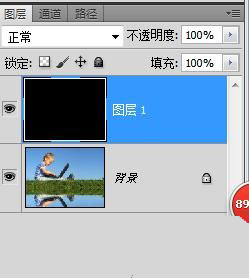
再选中新建图层1,执行“滤镜”-------“渲染”-------“镜头光晕”命令,调出令人满意镜头光晕效果。
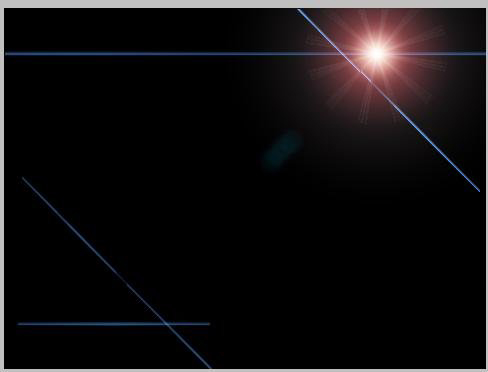
然后选中新建图层1,在图层混合选项中选中“滤色”模式即可完成。
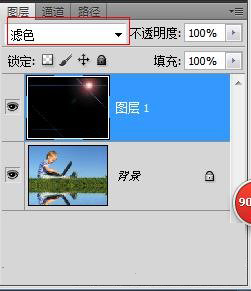

图层1就是需要保存的镜头光晕效果。可以保存为psd文件,重复使用。
这样做,你就可以保存Photoshopcs5的镜头光晕效果了!
上面就是为各位亲们带来的保存Photoshop cs5镜头光晕效果的教程,一起去了解了解吧。
 天极下载
天极下载






























































